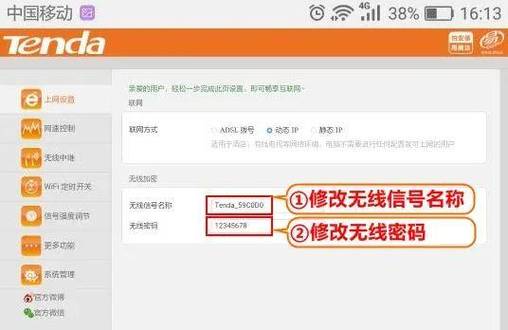揭秘!轻松几步找回自家WiFi密码,告别遗忘烦恼
在这个智能家居遍布的时代,WiFi几乎成了我们生活中不可或缺的一部分,无论是追剧、游戏还是远程办公,稳定的网络连接都是我们的得力助手,偶尔我们也会遇到这样的尴尬:站在路由器前,手机提示连接WiFi,却怎么也想不起那串复杂的密码,别担心,今天就来教你几招,轻松找回自家WiFi密码,让遗忘成为过去式!

方法一:查看路由器背面标签

最简单直接的方法,往往藏在最不起眼的地方——路由器的背面,大多数路由器在出厂时,都会在其底部或侧面贴有一张包含默认登录信息的小标签,上面不仅有路由器的登录地址(如192.168.1.1)、用户名(通常是admin或类似名称),还有默认的WiFi密码,不过,如果你后来更改过密码,这个方法可能就不适用了。

方法二:登录路由器管理界面
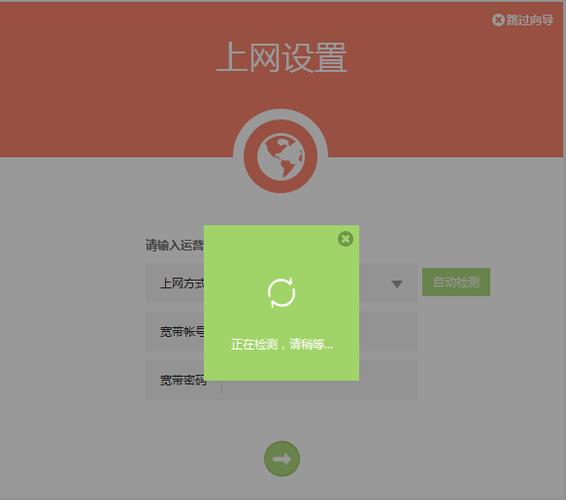
如果默认密码已经失效,或者你想查看当前设置的密码,那么登录路由器的管理界面将是你的不二之选。
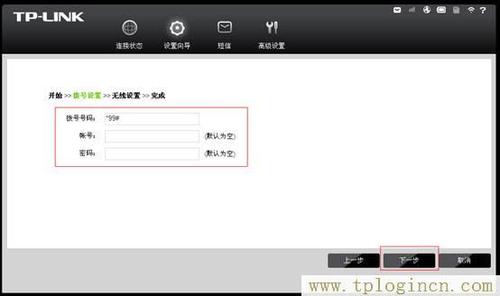
1、打开浏览器:在电脑的浏览器地址栏中输入路由器的登录地址,通常是192.168.1.1或192.168.0.1,具体地址请参考路由器背面的标签。
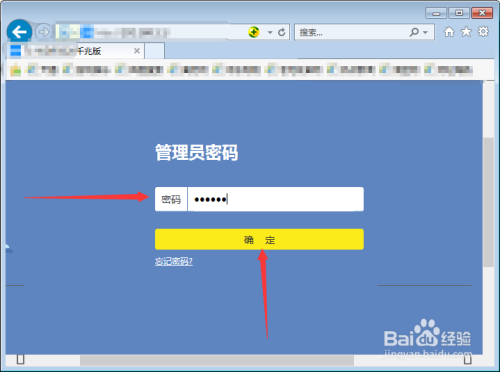
2、输入登录信息:输入路由器的用户名和密码进行登录,如果你没有更改过这些信息,它们也应该在路由器背面的标签上,如果更改过但忘记了,可能需要重置路由器到出厂设置(方法见下文)。
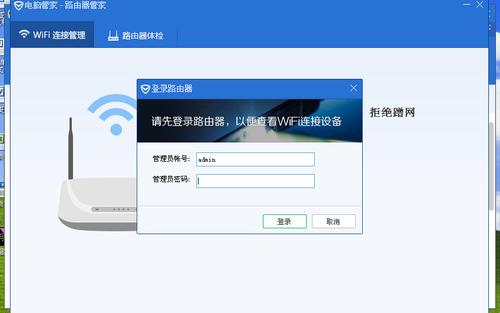
3、查找WiFi密码:登录成功后,你会看到路由器的管理界面,不同品牌的路由器界面可能略有不同,但通常可以在“无线设置”、“WiFi设置”或类似的选项中找到WiFi密码,你可以直接查看或修改WiFi密码。
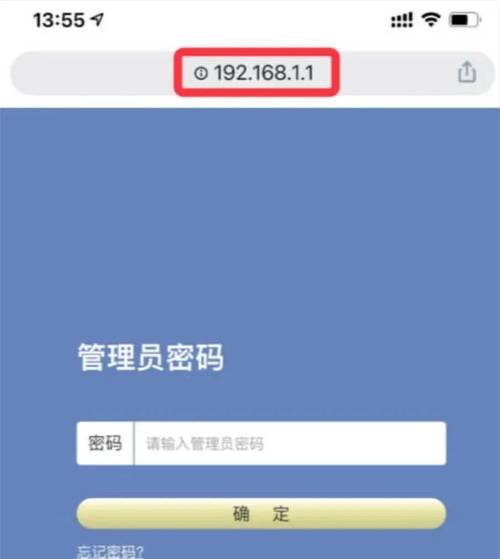
方法三:使用手机APP(如果支持)
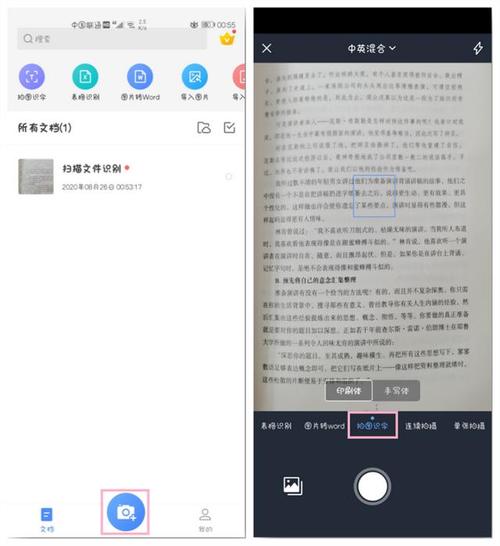
随着智能家居的发展,许多路由器品牌都推出了配套的手机APP,通过APP可以方便地管理路由器,包括查看和修改WiFi密码,如果你已经安装了相应的APP并绑定了路由器,那么只需打开APP,按照提示操作即可轻松找回WiFi密码。
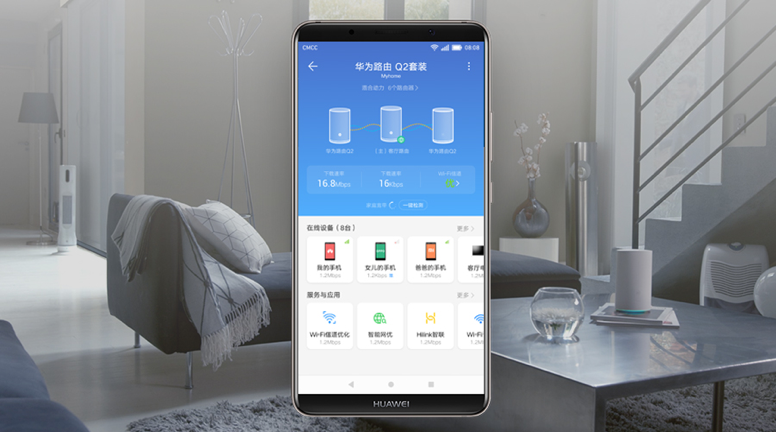
方法四:重置路由器到出厂设置
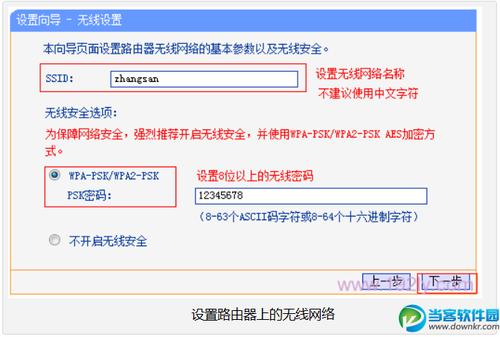
如果以上方法都不可行,或者你只是想彻底重置路由器设置,那么可以选择将路由器重置到出厂设置,但请注意,这样做会清除所有自定义设置,包括WiFi密码、网络配置等,你需要重新设置路由器。

找到重置按钮:路由器上通常有一个标有“Reset”或类似字样的小按钮,它可能隐藏在路由器背面的小孔里。
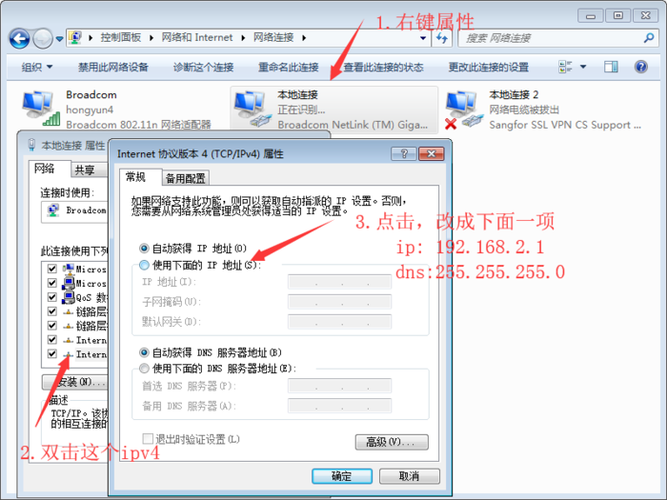
长按重置按钮:使用牙签、笔尖等细长物品长按该按钮约10秒钟,直到路由器指示灯开始闪烁或重启。
重新设置路由器:重置完成后,按照路由器的说明书或在线教程重新设置路由器,包括设置新的WiFi密码。

常见问题解答
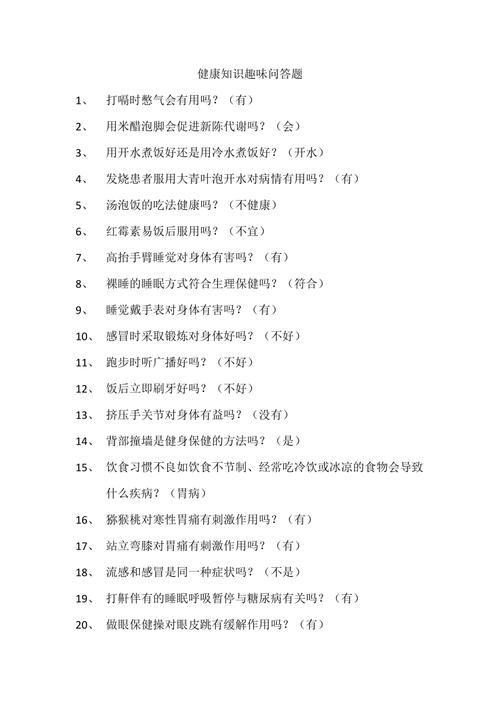
Q: 我忘记了路由器的登录密码怎么办?
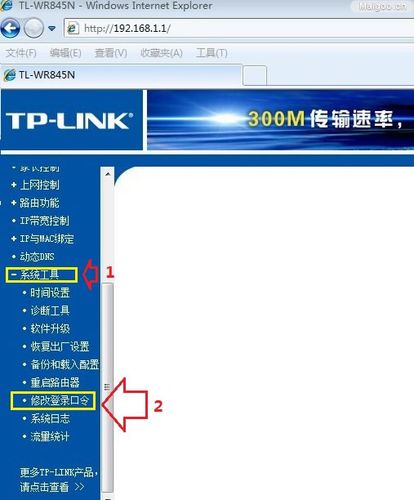
A: 如果忘记了路由器的登录密码,可以尝试使用路由器背面的默认用户名和密码登录,如果默认密码也无效,且没有绑定手机APP,那么可能需要将路由器重置到出厂设置,然后重新设置路由器,包括设置新的登录密码和WiFi密码。

Q: 重置路由器后,我的网络设置会丢失吗?
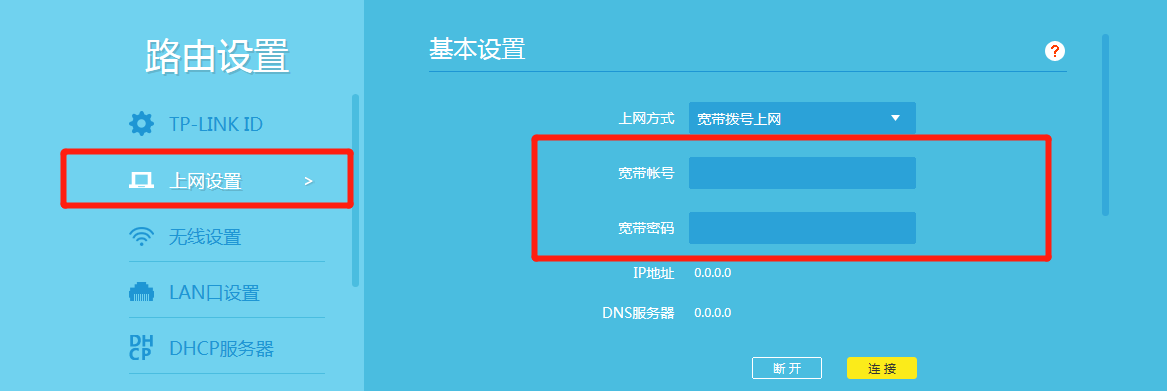
A: 是的,重置路由器会将路由器恢复到出厂设置,这意味着所有自定义的网络设置(包括WiFi密码、网络名称、IP地址分配等)都会被清除,在重置路由器之前,请确保已经备份了所有重要的网络设置。

Q: 我可以在不重置路由器的情况下找回WiFi密码吗?
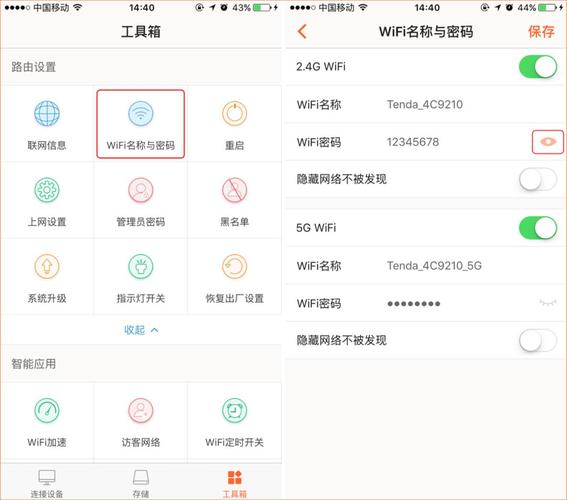
A: 在不重置路由器的情况下找回WiFi密码,通常需要通过登录路由器的管理界面或使用配套的手机APP来实现,如果你知道路由器的登录信息,并且路由器支持这些功能,那么就可以在不重置路由器的情况下找回WiFi密码,如果以上方法都不可行,那么可能需要考虑重置路由器。